Changer votre nom dans Certification Procore
Objectif
Modifier le nom qui s'affiche sur votre certificat agréé de Procore dans les certifications Procore.
Contexte
Lorsque vous achevez la certification Procore, il se peut que le nom qui a été initialement saisi dans le système soit erroné sur votre certificat. Vous pouvez modifier votre nom d'affichage en suivant les instructions ci-dessous.
Éléments à prendre en compte
- Vous devrez avoir terminé le cours avant de pouvoir consulter votre certificat agréé de Procore.
- Vous devez vous être connecté à la certification Procore en tant que compte invité via learn.procore.com.
- Vous ne pouvez pas modifier votre nom si vous êtes connecté à la certification en tant qu’utilisateur de Procore via learn.procore.com. Si vous êtes connecté à la certification via learn.procore.com le nom affiché dans votre profil de certification est généré à l’aide d’une intégration à authentification unique (SSO) entre l’application Web de Procore et notre système de gestion des formations (LMS).
Procédure
Important! Si vous êtes connecté à la certification en tant qu’utilisateur Procore via learn.procore.com, le nom affiché dans votre profil de certification est généré à l’aide d’une intégration à authentification unique (SSO) entre l’application Web de Procore et notre système de gestion des formations (LMS). Cela signifie que le nom dans la certification Procore correspond à la façon dont il apparaît dans l’application Procore dans certaines ou toutes les entreprises auxquelles vous avez accès.
Pour modifier votre nom, connectez-vous à notre site d'utilisateurs non-Procore.
- Connectez-vous à la certification Procore en tant que compte invité à learn.procore.com.
- Si vous ne vous êtes jamais connecté à learn.procore.com, Cliquez sur Se connecter avec un compte invité, puis sur Mot de passe oublié ?
- Sur la page suivante, saisissez votre adresse électronique.
- Cliquez sur Réinitialiser le mot de passe.
Remarque : vous recevrez un e-mail afin de créer un nouveau mot de passe. - Dans l'e-mail reçu, cliquez sur le lien à côté de « Pour définir un nouveau mot de passe, veuillez suivre le lien ci-dessous : ».
- Saisissez votre nouveau mot de passe, puis confirmez-le en le saisissant à nouveau.
- Cliquez sur Changer le mot de passe.
Remarque : Vous serez redirigé vers la page d'accueil de la certification Procore. - Connectez-vous à la certification Procore avec votre adresse électronique et votre nouveau mot de passe.
- Cliquez sur votre photo ou l'icône de votre avatar en haut à droite de la page.
- Cliquez sur Mon profil.
- Cliquez sur l'icône du crayon à côté de votre nom.
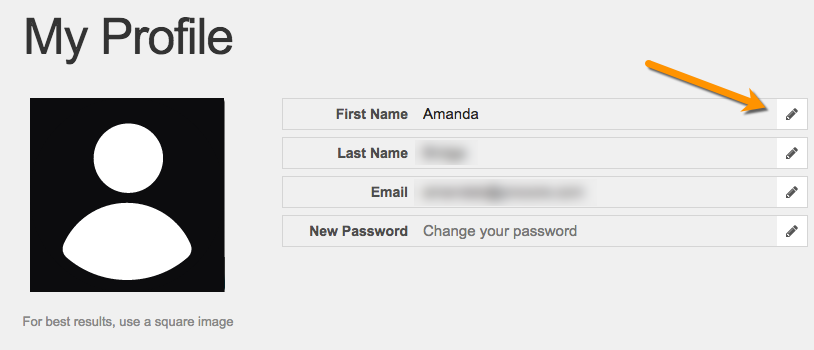
- Modifiez votre nom.
- Cliquez sur Mettre à jour en bas de la page.
- Si nécessaire, vous pouvez visualiser votre changement de nom immédiatement sur votre certificat en cliquant sur le lien Afficher le certificat sous la colonne « Terminer » de votre profil.
Prochaines étapes
- Assurez-vous de toujours vous connecter par authentification unique depuis l'application web de Procore pour vous connecter à la certification Procore.